
Dans ce tuto WordPress en vidéo, nous allons découvrir ensemble comment ajouter le multilingue sur un site créé avec WordPress et on va faire tout ça en une heure !
Cette formation en ligne a pour but de vous montrer comment il est facile d'ajouter plusieurs langues à votre site grâce à la combinaison de 2 plug-ins : Polylang & Loco Translate.
En effet, le premier nous servira à traduire tous les contenus entrés dans l'administration tandis que l'autre sera utilisé pour traduire toutes les chaînes de caractères présentes dans le thème.
Nous prendrons comme support le thème créé dans mon tuto "Créer un thème WordPress avec Boostrap" afin de se concentrer sur la mise en place du multilingue.
Ce que nous allons voir dans ce tuto Multilingue sur un site WordPress :
- Installer WordPress avec les fichiers fournis + import de la base de données dans PHPmyAdmin,
- Installer & configurer le plugin Polylang,
- Ajouter la langue anglaise,
- Synchroniser certaines données (catégories, date de publication, image à la une...) lors de la duplication d'un article dans une autre langue,
- Lier et traduire les contenus : pages, articles, catégories,
- Mettre en place un menu déroulant pour pouvoir switcher facilement entre les 2 langues,
- Traduire les ID dans le thème pour récupérer les données de chaque langue,
- Créer un formulaire de contact pour l'anglais,
- Créer un template personnalisé pour la page contact,
- Tester la langue en cours, et faire une condition if/else pour afficher soit le formulaire français soit anglais,
- Installer & configurer LocoTranslate,
- Ajouter un text domain dans le fichier functions.php,
- Traduire les chaînes de caractères dans le thème,
- Ajouter le code la langue automatiquement sur la balise HTML pour faciliter la détection de la langue par les robots.
Les fichiers sources sont inclus avec le tuto.
N'hésitez pas à me soumettre des questions dans le salon d'entraide si vous rencontrez des difficultés pendant ou après le visionnage de la vidéo.
Bon tuto !
















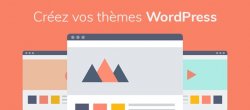





Avis des apprenants